前言:实现Ubuntu中的远程链接,你需要先配置好ssh属性以及apache属性
一、下载xshell和Xftp
我使用的是这两个软件来实现远程链接,他们的下载十分简单只需要在官网上查找下载源就行了。
二、关闭ubuntu的防火墙、启动ssh服务
我们要远程链接的话需要关闭服务其的防火墙,并且启动ssh服务。
首先查看防火墙状态: sudo ufw status 如果出现下图则已经关闭了防火墙
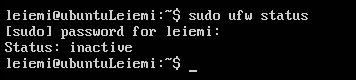
如果不是则输入: chkconfig iptables off
启动ssh服务
1.查看ssh服务的状态
输入以下命令:
sudo service sshd status
如果出现
Loaded: error (Reason: No such file or directory)
提示的话,说名没有安装ssh服务
如果出现
Active: inactive (dead)
2.说明已经安装了ssh服务,但是没有开启。
则需开启ssh服务输入
sudo service sshd start
如果是下图这样的则表示已经开启了服务

三、实现链接
1.查询虚拟机ip地址
在虚拟机中输入 ifconfig
查看ip地址
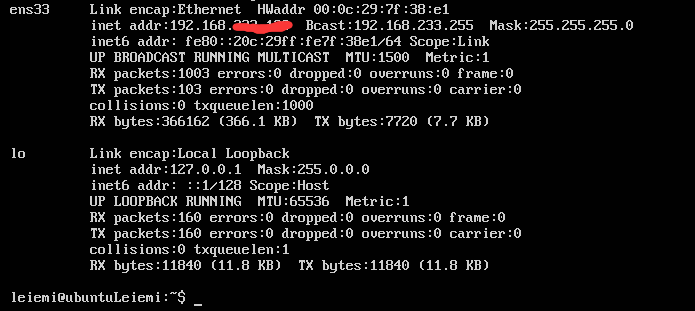
实现xshell链接
打开xshell,新建一个链接
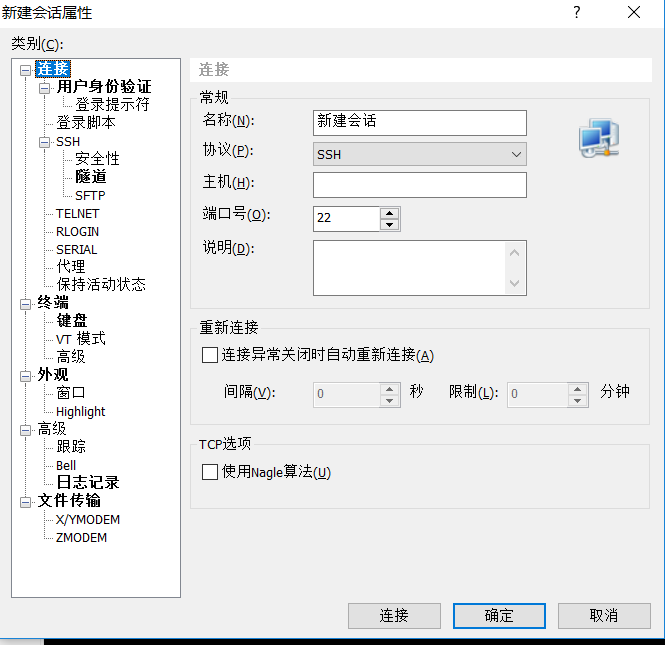
协议我们选择ssh 主机号输入我们刚刚查到的虚拟机ip,在没有问题的情况下会出现
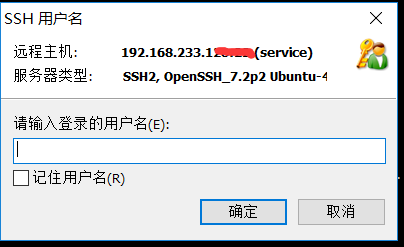
此处我们回了后面实现文件传输用户名输入 root
密码输入我们自己设置的 root密码
实现xftp链接
当我们链接完成时,点击这个图标我们就会进入到XFTp了。再输入一次密码,则实现链接。

文件传输
因为你已经登陆,所以可以看到我们已经实现了本机与虚拟机之间的链接,但是当我们选中虚拟机文件查看权限的时候会发现有一些权限我们是没有被授权的,所以我们要修改权限之后我们才能完成文件传输、修改等操作

修改权限指令请在网上查找,此处不在详细描述。




 本文详细介绍如何通过关闭防火墙和启动SSH服务实现Ubuntu系统的远程连接。包括下载Xshell和Xftp软件,配置Ubuntu环境,实现文件传输等内容。
本文详细介绍如何通过关闭防火墙和启动SSH服务实现Ubuntu系统的远程连接。包括下载Xshell和Xftp软件,配置Ubuntu环境,实现文件传输等内容。

















 被折叠的 条评论
为什么被折叠?
被折叠的 条评论
为什么被折叠?








